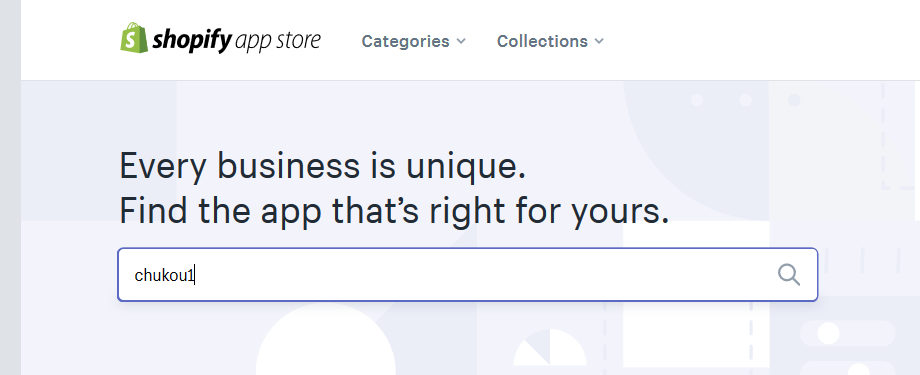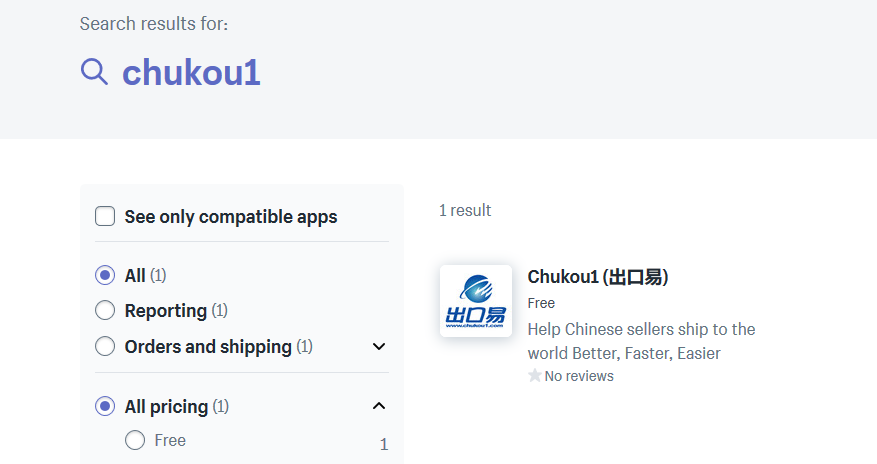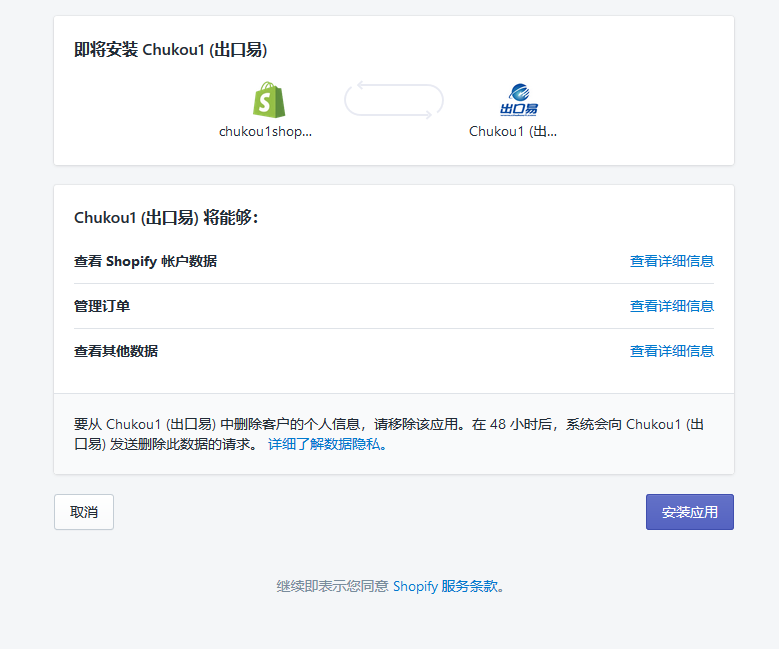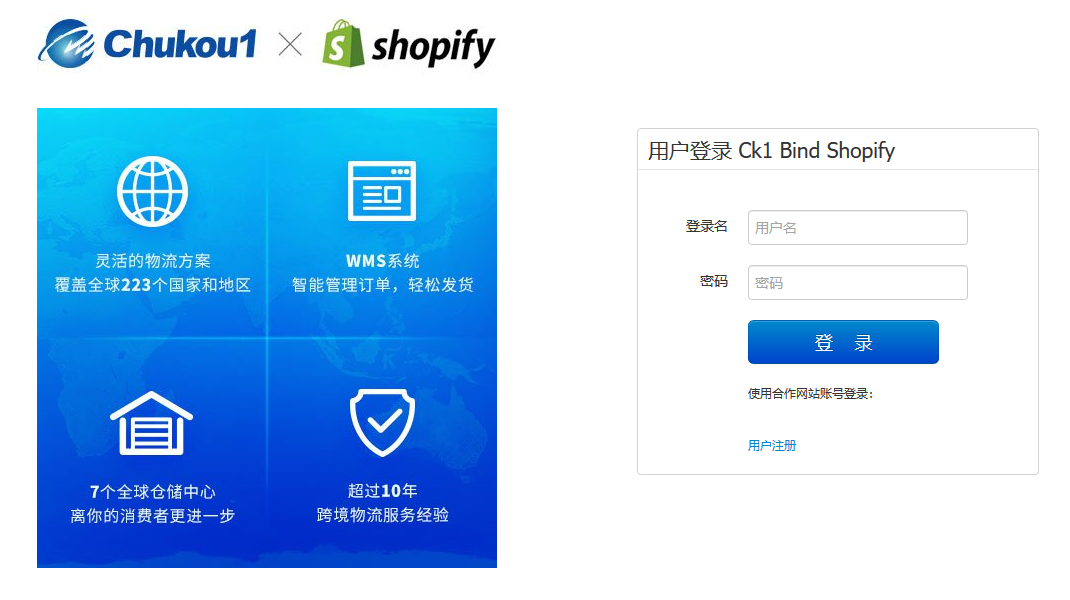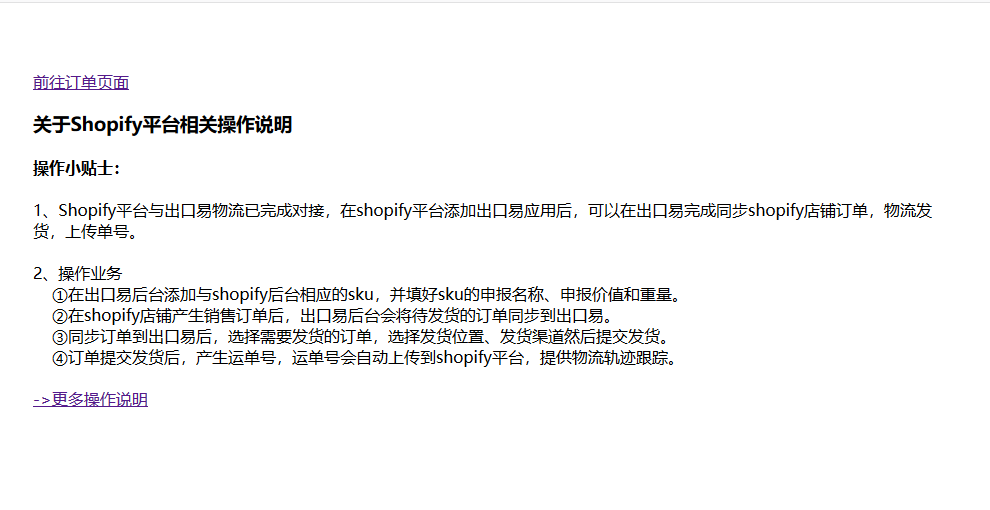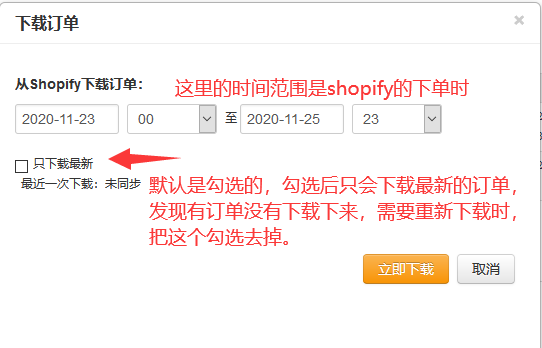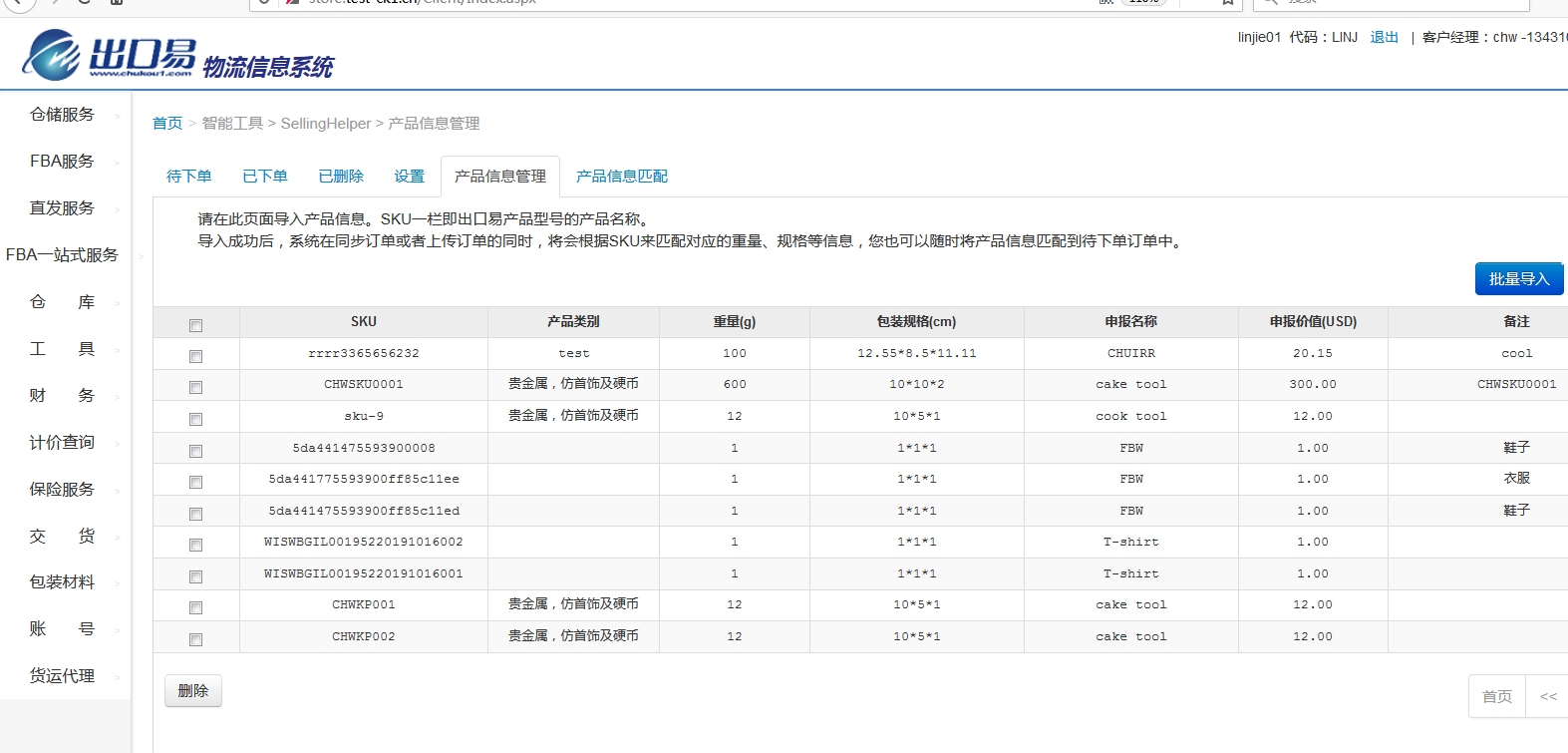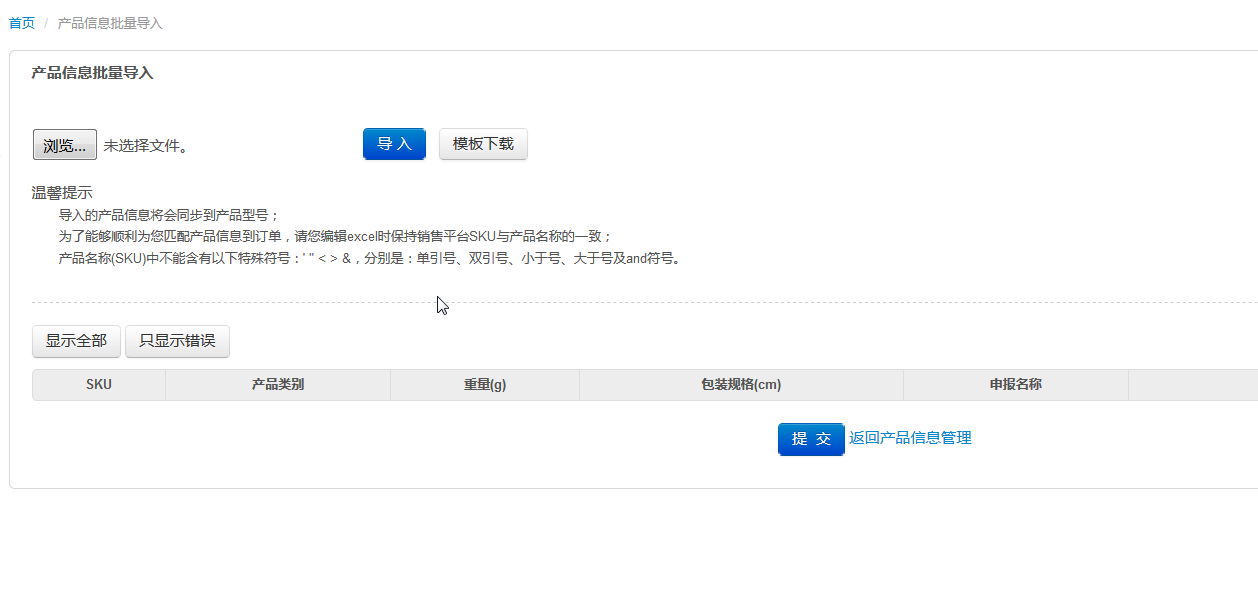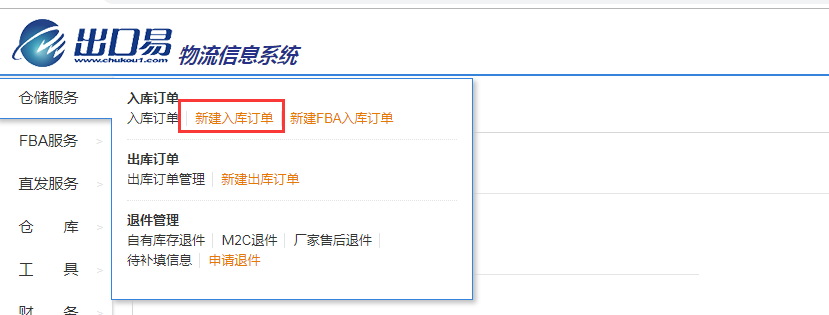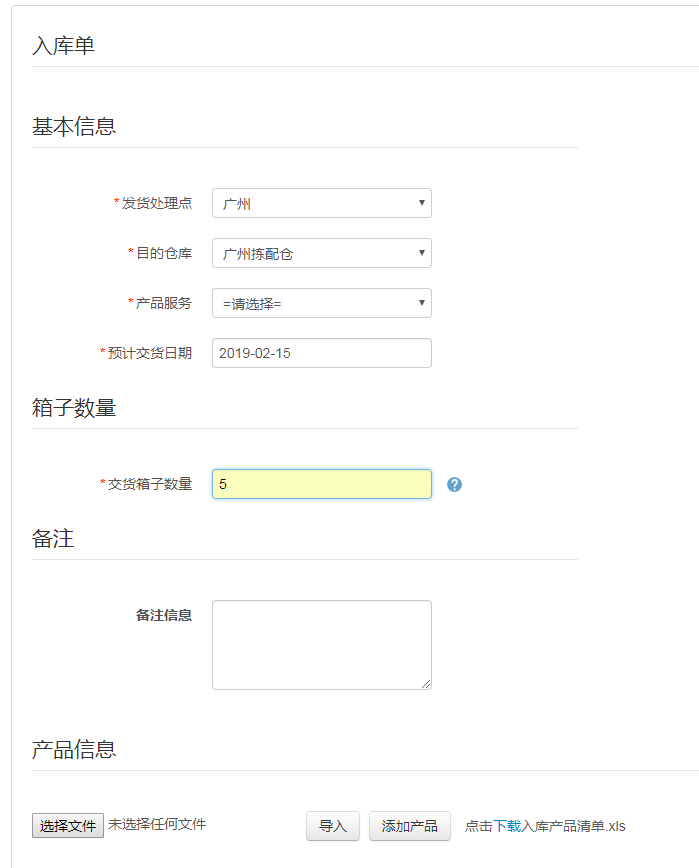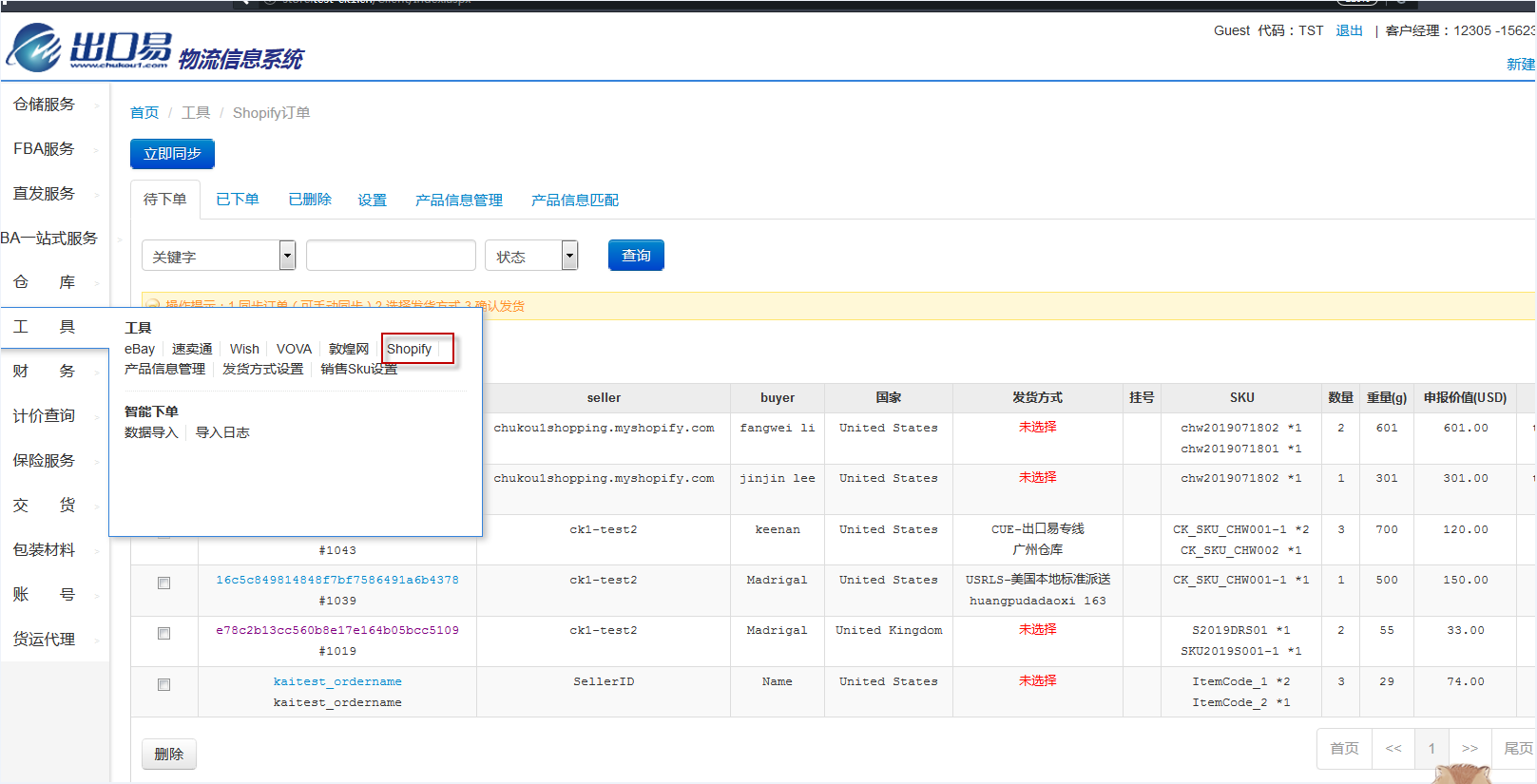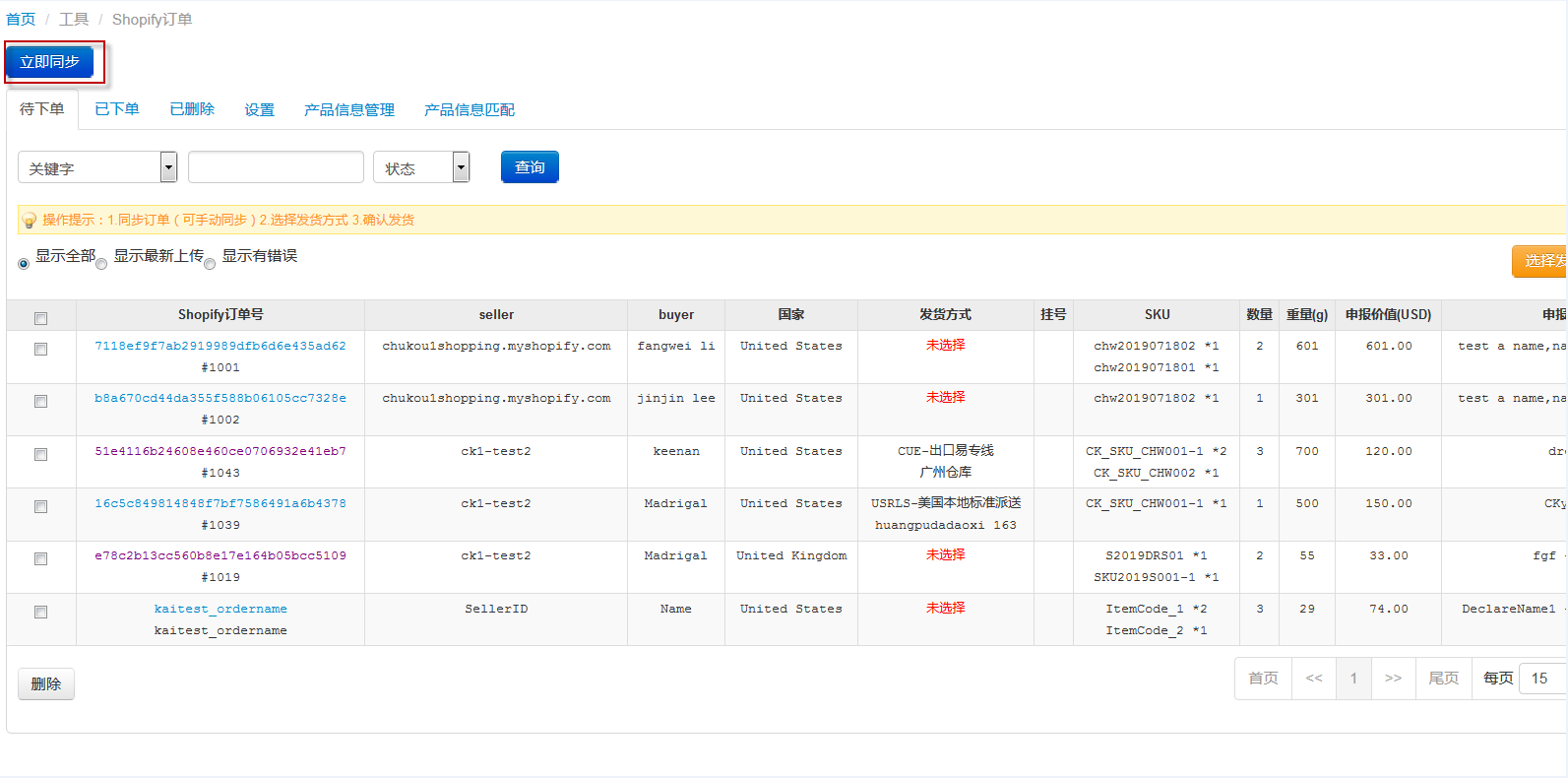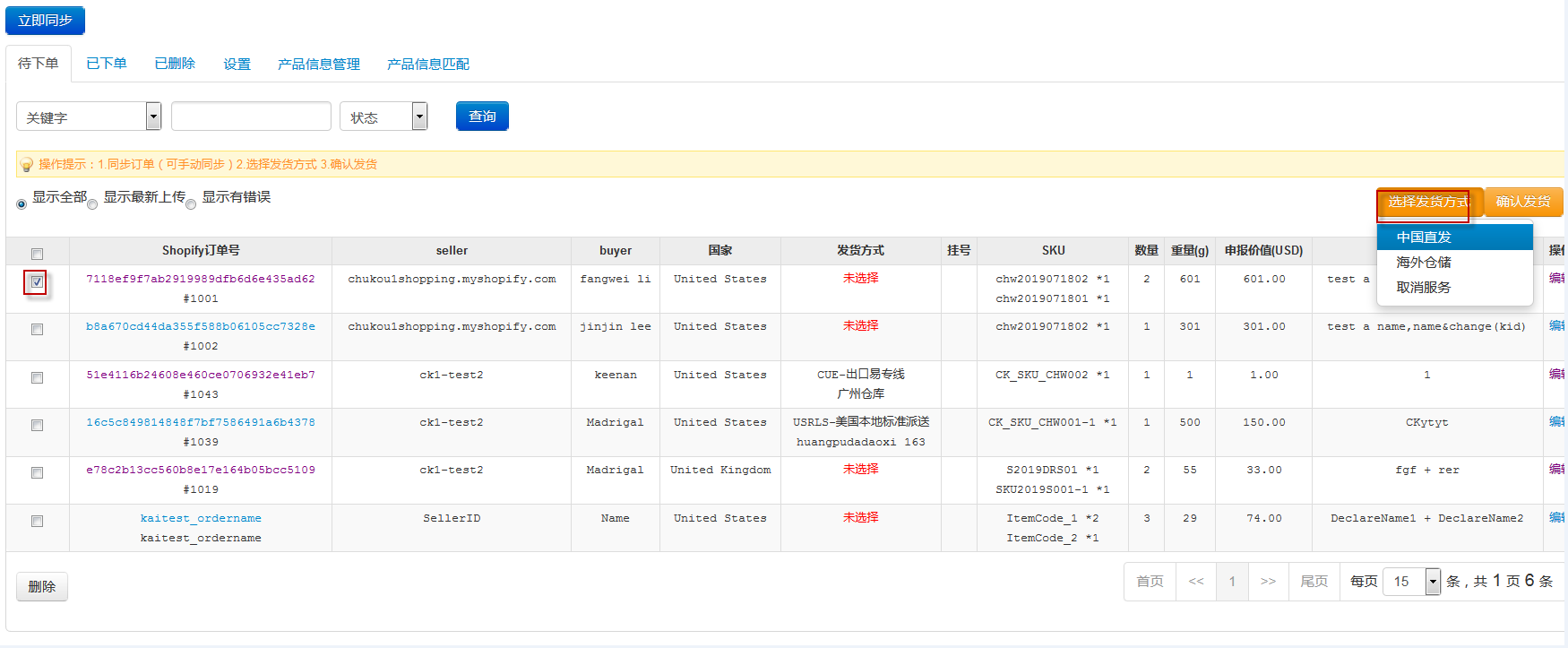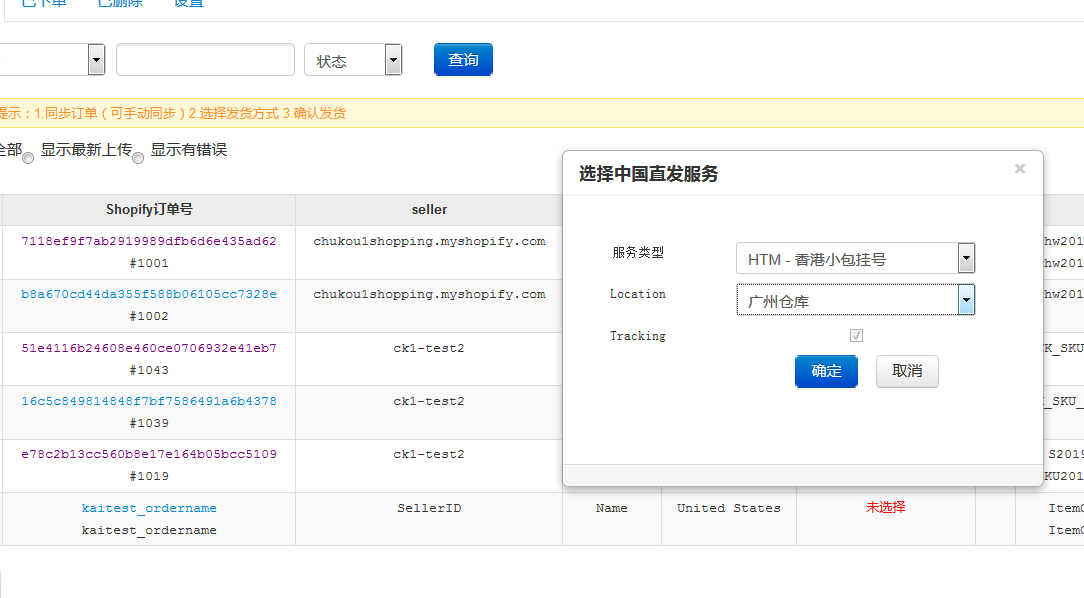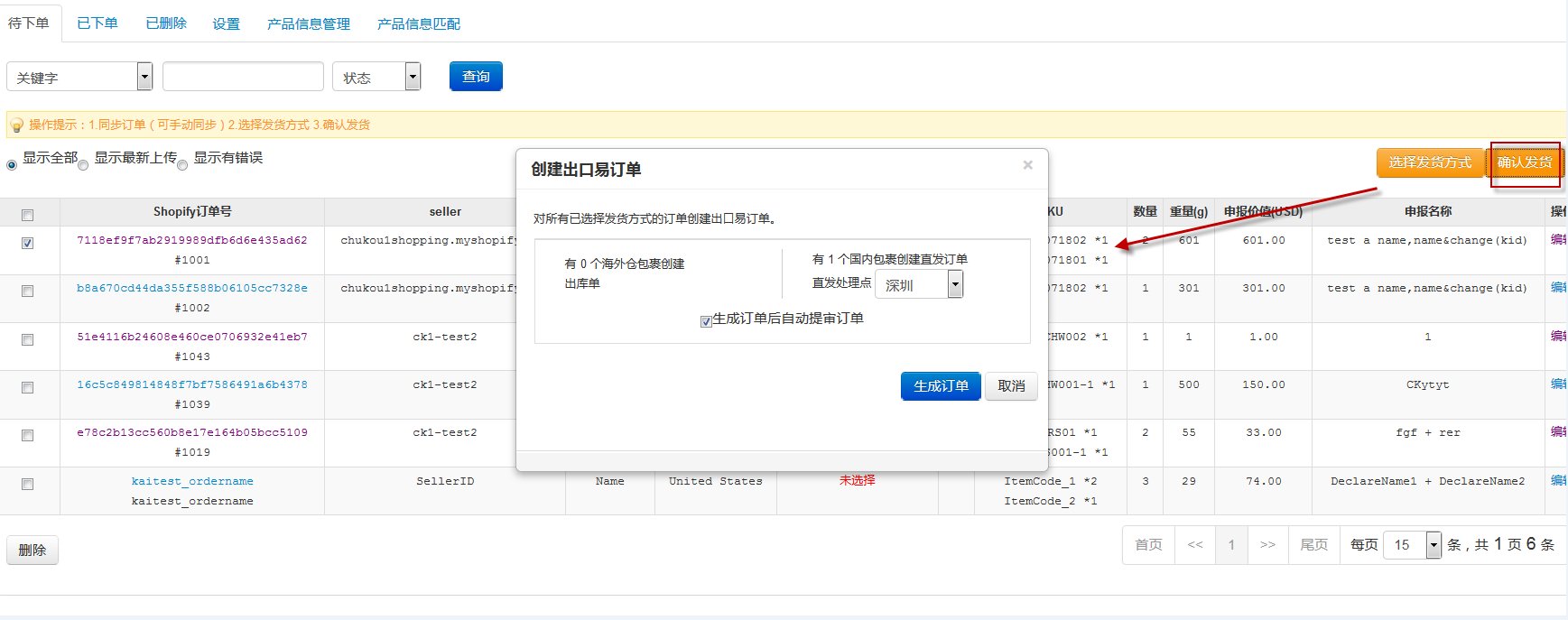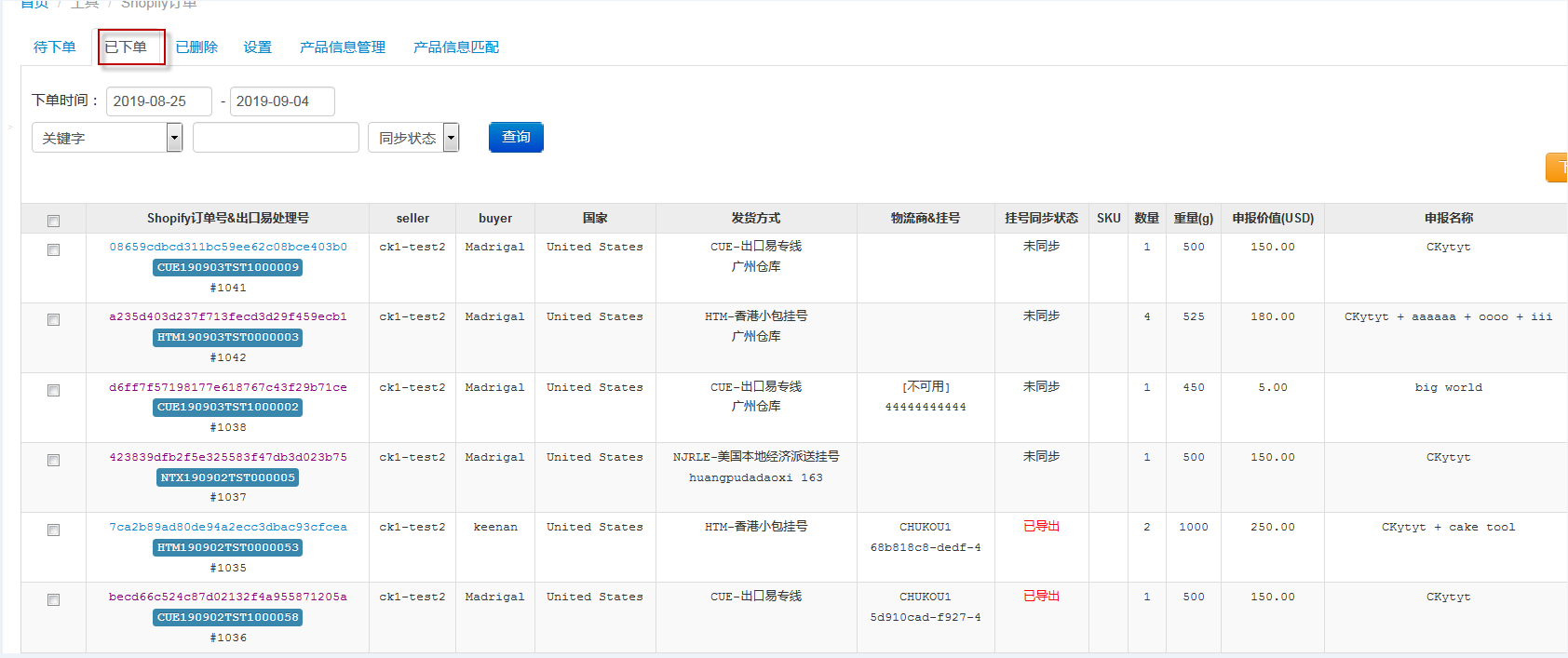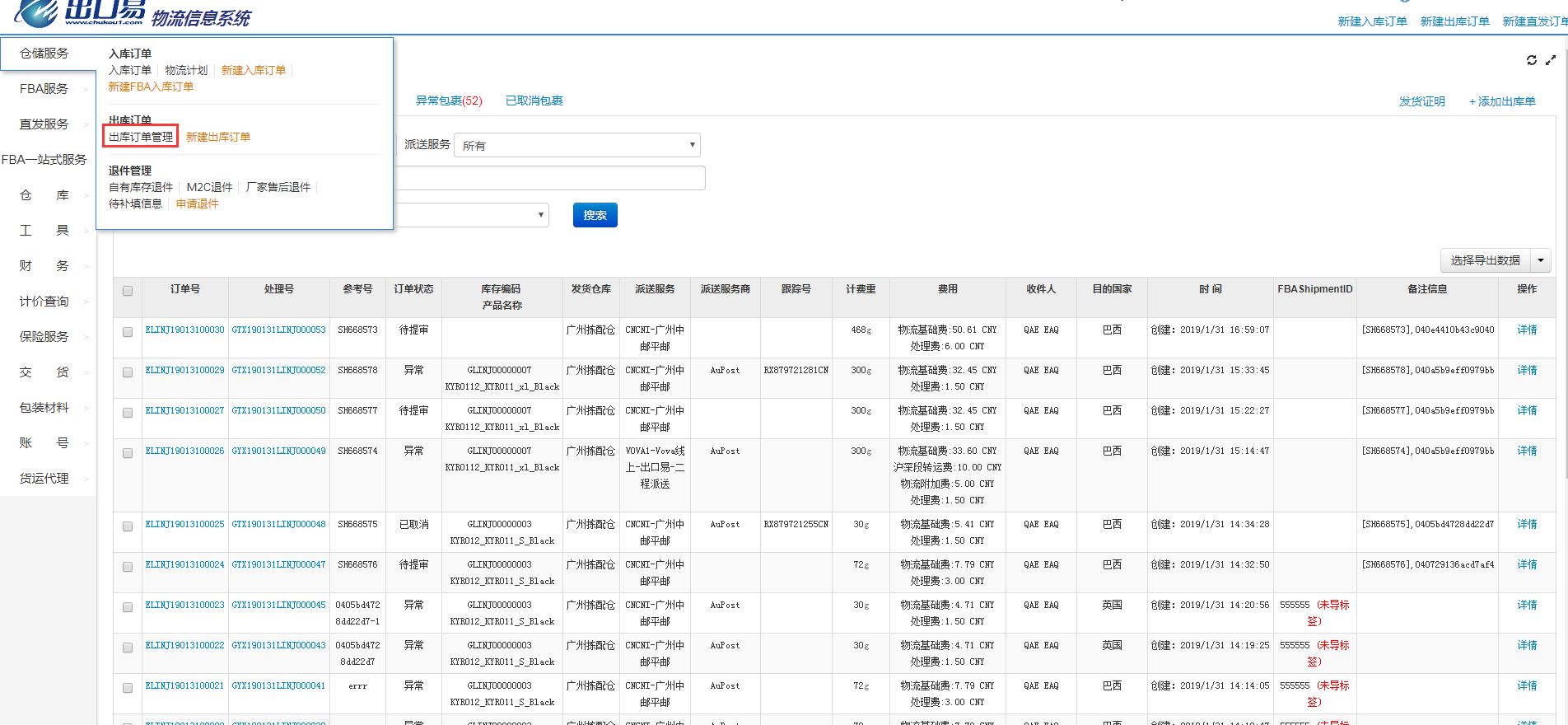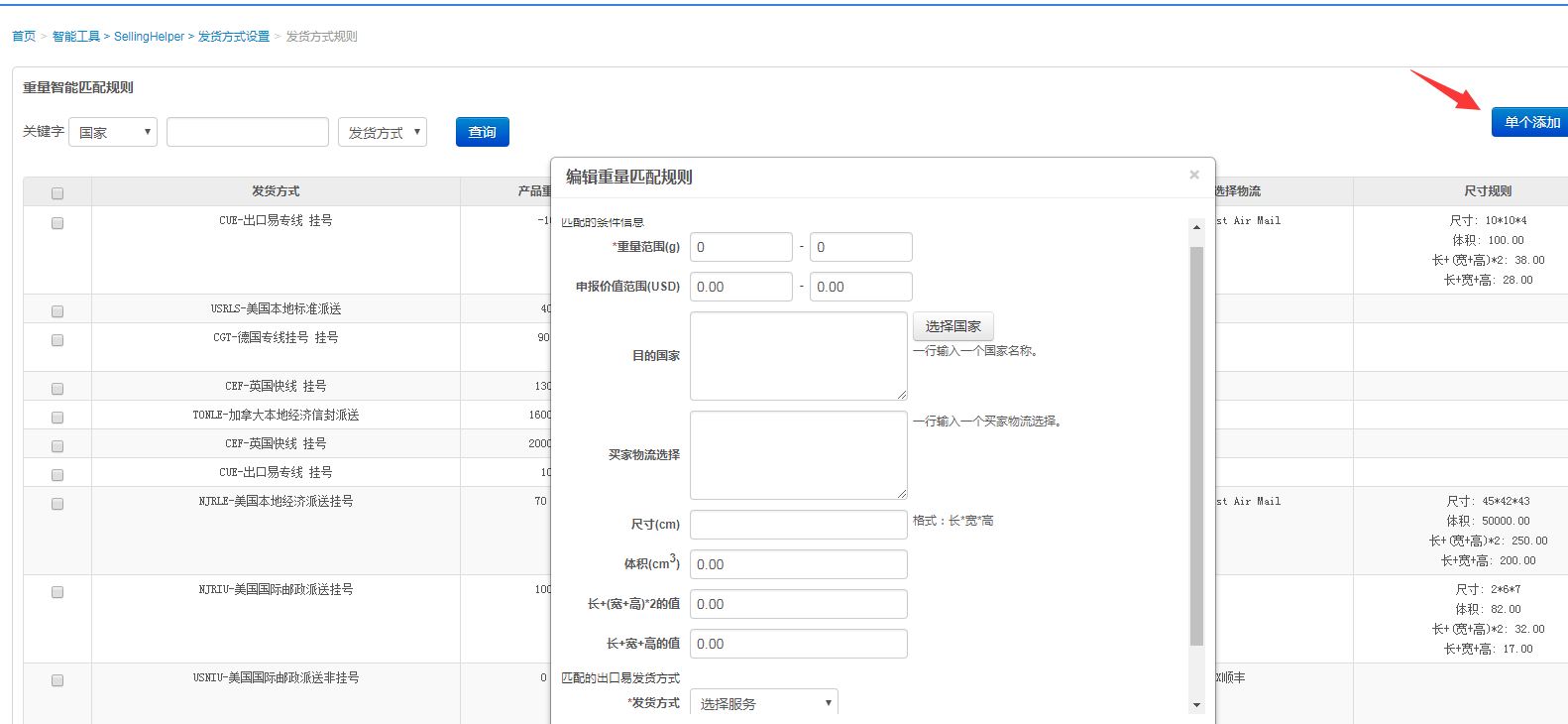“Shopify”的版本间的差异
Fangwei.li(讨论 | 贡献) (→标记发货) |
Fangwei.li(讨论 | 贡献) (→添加Shopify账号) |
||
| 第35行: | 第35行: | ||
[[文件:Shopify_Order_Page.png]] | [[文件:Shopify_Order_Page.png]] | ||
| + | [[文件:Shopify下载订单界面.png]] | ||
=<span style="color: green">'''录入sku资料'''</span>= | =<span style="color: green">'''录入sku资料'''</span>= | ||
2020年11月25日 (三) 12:04的版本
添加Shopify账号
1、在 Shopify 添加授权
在 Shopify 的应用市场搜索出口易应用,如图:
搜索结果,如图:
点击应用名称,查看应用,如图:
点击“添加应用(Add App)”,点击安装
如果还没登录出口易,会跳转到出口易登录页面,如图:
登录后即授权成功,跳转到说明页面
出口易Shopify同步订单页面
录入sku资料
录入sku资料,需要分别在工具的产品信息管理和仓库的sku管理处进行录入。
1、在sellinghelp导入Shopify sku信息
下载sku导入模板,填入Shopify关联的sku等信息,然后导入并提交
2、在sellinghelp-销售SKU设置,添加Shopify产品 与 出口易sku匹配关联

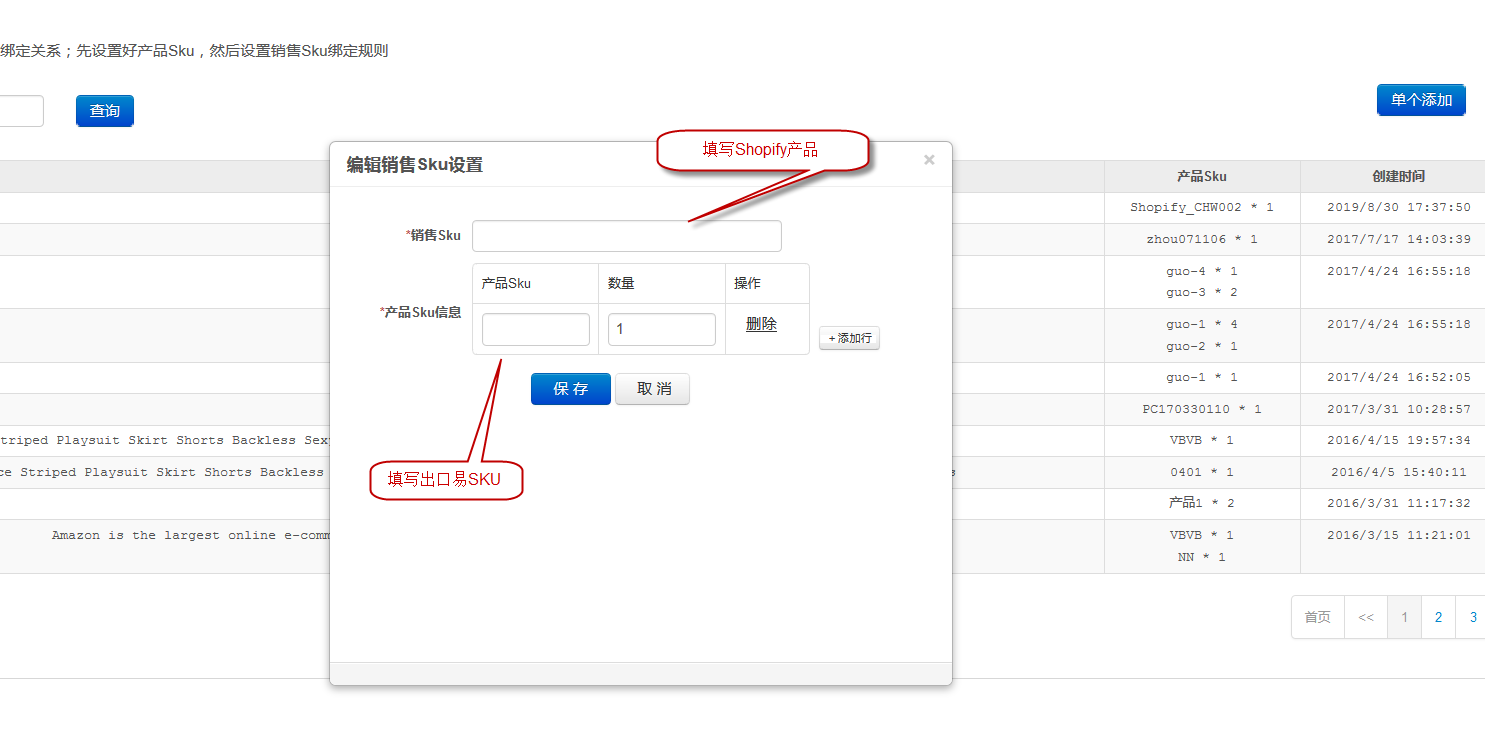
sku入库上架
1、在出口易系统创建入库单,发货到出口易仓库进行入库上架
2、填写入库单资料后,提交入库单
3、打包货物贴好标签后,发到出口易仓库。仓库收到货物后进行扫描入库上架
同步Shopify订单
1、绑定Shopify账号,sku入库上架后就可以同步Shopify订单发货 同步Shopify订单,系统会每两个小时从Shopify同步订单到出口易,可以手动立即同步订单
2、同步订单后,如果Shopify产品没有匹配到出口易SKU,则申报名称 、申报价值等形式未填写,并且属于有错误订单。
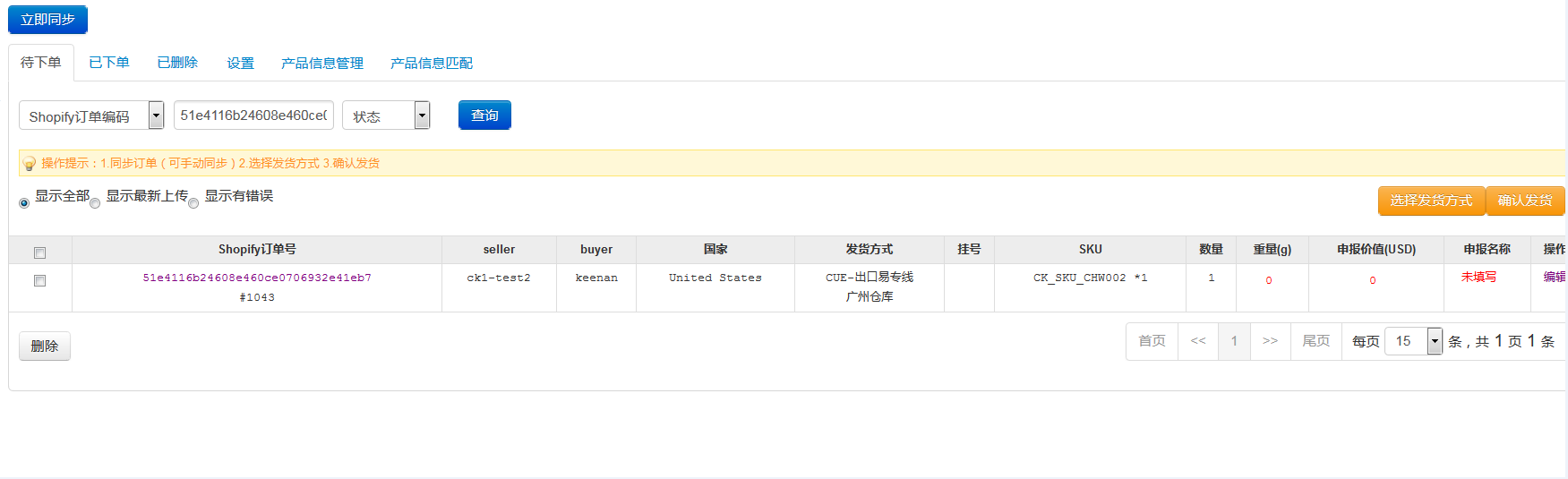
3、选中一个显示有错误的订单,点击编辑,可以修改SKU等信息,点击保存。
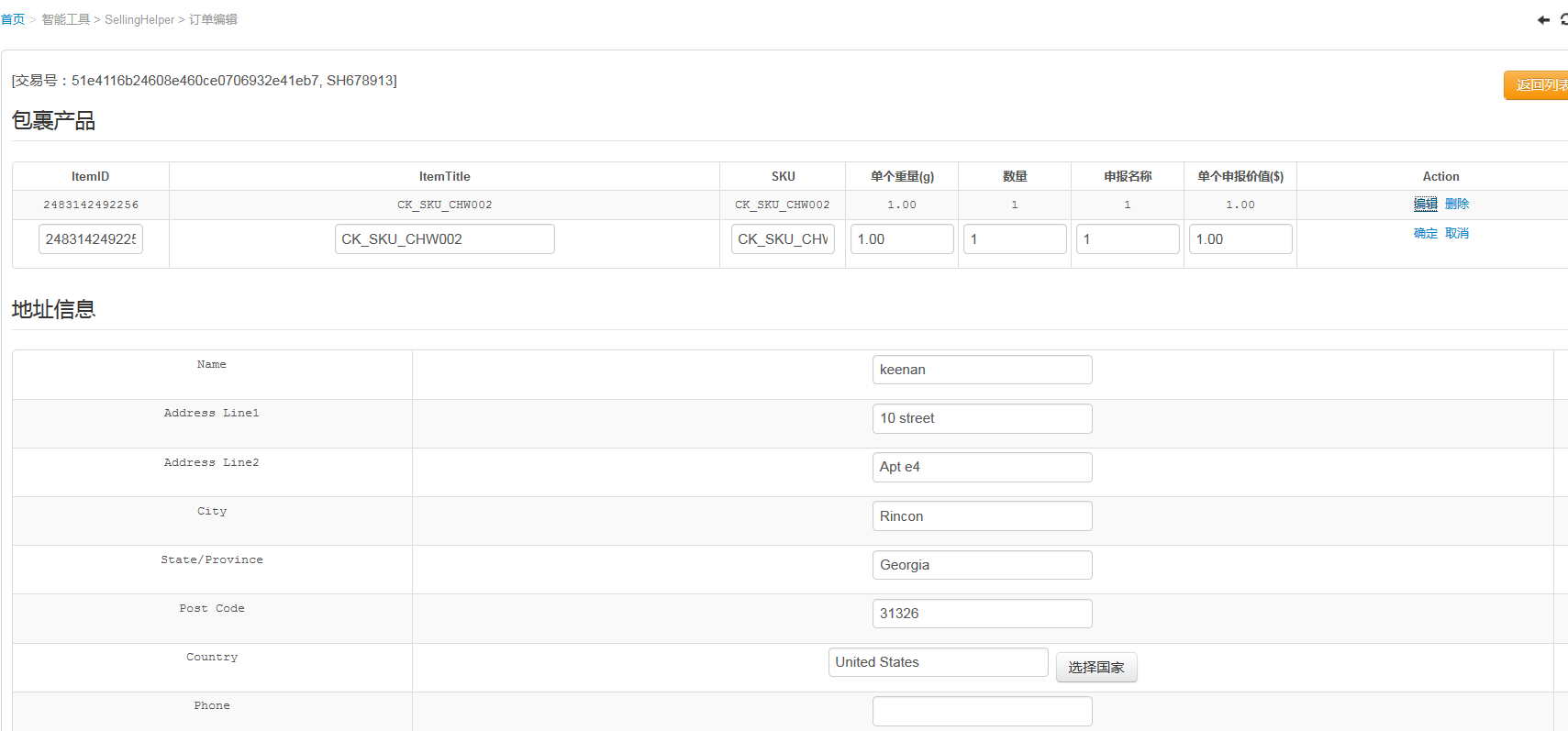
4、选择需要发货的订单,选择发货方式 选择中国直发服务或者海外仓储
5、选择发货方式后,确认发货,订单就会变成已下单
标记发货
1、已下单数据会在10分钟内同步跟踪号,并在30分钟内上传跟踪号到shopify平台
2、如果发现订单超过10分钟还没有跟踪号,需要在二程订单查看订单是否获取跟踪号失败
异常订单可以在异常包裹页查看异常原因
自动匹配发货渠道
1、工具->发货方式设置,选一种配置规则,点击查看
选择添加
新增匹配规则后,则最新拉取的订单会按照当前匹配规则进行匹配渠道